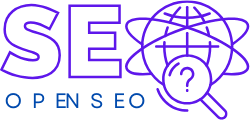cPanel, web sitesi yönetimini kolaylaştıran, kullanıcı dostu ve güçlü bir kontrol panelidir. Ancak, zaman zaman kullanıcılar, cPanel’de çeşitli sorunlarla karşılaşabilir. Bu rehberde, cPanel kullanıcılarının sıkça karşılaştığı sorunları ve bu sorunları çözmek için pratik yöntemleri adım adım ele alacağız.
Amacımız, web sitesi yönetiminizde karşılaşabileceğiniz zorlukları hızlı ve etkili bir şekilde aşmanıza yardımcı olmaktır.
cPanel Nedir ve Neden Kullanılır?
cPanel, web sitelerinin yönetimini kolaylaştıran, kullanıcı dostu bir kontrol panelidir. Sunucu yönetimi konusunda teknik bilgiye ihtiyaç duymadan, dosya yönetimi, e-posta hesapları, veritabanları ve yedekleme işlemleri gibi birçok görevi hızlıca gerçekleştirmenizi sağlar. Hem bireysel kullanıcılar hem de işletmeler için zaman kazandıran ve güvenilir bir çözüm sunar.
Sık Karşılaşılan cPanel Sorunları
cPanel, web sitesi yönetiminde büyük kolaylık sağlasa da, zaman zaman kullanıcılar çeşitli sorunlarla karşılaşabilir. Bu sorunlar, genellikle giriş yapamama, disk alanı problemleri veya e-posta ayarları gibi yaygın konular etrafında toplanır. Neyse ki, bu tür sorunların çoğu basit adımlarla çözülebilir.
Şimdi, cPanel kullanıcılarının en sık karşılaştığı sorunları ve bu sorunların çözüm yollarını adım adım inceleyelim.
1. cPanel’e Giriş Yapılmıyor
Kullanıcı adı ve şifre doğru olmasına rağmen cPanel’e giriş yapılamıyor.
cPanel’e giriş yapamıyorum, ne yapmalıyım?” Bu sorun, kullanıcı adı ve şifrenin doğru olmasına rağmen farklı nedenlerden kaynaklanabilir.
Örneğin, tarayıcı çerezleri veya önbellek nedeniyle eski bilgilerle giriş yapılmaya çalışılıyor olabilir. Ayrıca, hosting sağlayıcınızın sistemlerinde geçici bir sorun yaşanıyor olabilir. İşte bu sorunu çözmek için izleyebileceğiniz adımlar:
Çözüm Adımları:
- Caps Lock ve Num Lock Tuşlarını Kontrol Edin
- Şifrenizi yazarken büyük/küçük harf duyarlılığına dikkat edin. Caps Lock veya Num Lock tuşlarının yanlışlıkla aktif olup olmadığını kontrol edin.
- Tarayıcı Çerezlerini ve Önbelleğini Temizleyin
- Tarayıcınızda birikmiş çerezler veya önbellek, giriş sorunlarına neden olabilir. Tarayıcı ayarlarından çerezleri ve önbelleği temizleyerek tekrar giriş yapmayı deneyin.
- Farklı Bir Tarayıcı veya Cihaz Kullanın
- Mevcut tarayıcınızda bir sorun olabilir. Alternatif bir tarayıcı (örneğin, Chrome yerine Firefox) veya farklı bir cihaz kullanarak giriş yapmayı deneyin.
- Hosting Sağlayıcınızla İletişime Geçin
- Eğer yukarıdaki adımlar sorunu çözmezse, hosting sağlayıcınızla iletişime geçin. Hesabınızın aktif olup olmadığını kontrol etmelerini isteyin ve gerekirse şifre sıfırlama talebinde bulunun.
2. cPanel EMail Gönderilemiyor ve Alınamıyor
E-mail gönderilemiyor veya alınamıyor.
E-posta gönderemiyor veya alamıyorsanız, bu durum genellikle e-posta ayarlarının yanlış yapılandırılmasından, spam filtrelerinden veya kota aşımından kaynaklanır. Ayrıca, DNS kayıtlarındaki hatalar veya e-posta sunucusundaki sorunlar da bu tür problemleri tetikleyebilir. İşte bu sorunu çözmek için izleyebileceğiniz adımlar:
Çözüm Adımları:
- E-Posta Hesap Ayarlarını Kontrol Edin
- SMTP (gönderme) ve POP3/IMAP (alma) ayarlarının doğru olduğundan emin olun.
- Kullanıcı adı, şifre ve sunucu adreslerini kontrol edin. Hosting sağlayıcınızın verdiği ayarları kullanarak bilgileri güncelleyin.
- Spam Klasörünü ve Filtreleri Kontrol Edin
- Gönderdiğiniz veya beklediğiniz e-postaların spam/junk klasörüne düşüp düşmediğini kontrol edin.
- Spam filtrelerini gözden geçirerek yanlışlıkla engellenen e-postaları serbest bırakın.
- Kota Sınırlarını Kontrol Edin
- E-posta hesabınızın depolama kotasını kontrol edin. Eğer kotayı aştıysanız, gereksiz e-postaları silerek yer açın.
- Hosting panelinizden e-posta kotasını artırmayı deneyebilirsiniz.
- DNS Kayıtlarını Doğrulayın
- MX (Mail Exchange) kayıtlarınızın doğru yapılandırıldığından emin olun. Yanlış DNS kayıtları, e-posta trafiğini engelleyebilir.
- Hosting sağlayıcınızın önerdiği DNS ayarlarını kullanarak kayıtları güncelleyin.
- Hosting Sağlayıcınızla İletişime Geçin
- Eğer yukarıdaki adımlar sorunu çözmezse, hosting sağlayıcınızla iletişime geçin. E-posta sunucusunda bir sorun olup olmadığını kontrol etmelerini isteyin.
3. cPanel Dosya Yükleme Sorunu
FTP veya File Manager üzerinden dosya yüklenemiyor.
FTP veya File Manager üzerinden dosya yükleyemiyorsanız, bu durum genellikle dosya izinleri, disk kotası veya dosya boyutuyla ilgili bir sorundan kaynaklanır. Ayrıca, PHP yapılandırma ayarları da yükleme işlemini etkileyebilir. İşte bu sorunu çözmek için izleyebileceğiniz adımlar:
Çözüm Adımları:
- Dosya ve Klasör İzinlerini Kontrol Edin
- Dosya ve klasör izinlerinin doğru ayarlandığından emin olun.
- Dosyalar için: 644
- Klasörler için: 755
Yanlış izinler, dosya yükleme işlemini engelleyebilir. Gerekirse, cPanel File Manager veya FTP istemcisi üzerinden izinleri güncelleyin.
- Disk Kotanızı Kontrol Edin
- Hosting hesabınızın disk kotasını kontrol edin. Eğer kotayı aşmışsanız, yeni dosyalar yüklenemez.
- Gereksiz dosyaları silerek yer açın veya hosting sağlayıcınızdan depolama alanınızı artırmayı talep edin.
- Büyük Dosyalar İçin FTP Kullanmayı Deneyin
- File Manager yerine bir FTP istemcisi (örneğin FileZilla) kullanarak büyük dosyaları yüklemeyi deneyin.
- FTP, özellikle büyük dosyalar için daha hızlı ve güvenilir bir yöntemdir.
- PHP Ayarlarını Kontrol Edin ve Güncelleyin
- PHP yapılandırma dosyasındaki (php.ini) şu ayarları kontrol edin ve gerekirse artırın:
- upload_max_filesize: Yüklenebilecek maksimum dosya boyutunu belirler.
- post_max_size: Yükleme sırasında gönderilebilecek maksimum veri boyutunu belirler.
- Örneğin, büyük dosyalar yüklemek için bu değerleri artırabilirsiniz:
upload_max_filesize = 50M post_max_size = 50M
- PHP yapılandırma dosyasındaki (php.ini) şu ayarları kontrol edin ve gerekirse artırın:
- Hata Mesajlarını İnceleyin
- Yükleme sırasında alınan hata mesajlarını dikkatlice okuyun. Bu mesajlar, sorunun spesifik nedenini anlamanıza yardımcı olabilir (örneğin, “Disk kotası dolu” veya “İzin reddedildi”).
- Hosting Sağlayıcınızla İletişime Geçin
- Eğer yukarıdaki adımlar sorunu çözmezse, hosting sağlayıcınızla iletişime geçin. Sunucu tarafında bir sorun olup olmadığını kontrol etmelerini isteyin.
4. cPanel Veritabanı Bağlantı Hataları
WordPress gibi uygulamalar veritabanına bağlanamıyor.
WordPress gibi uygulamalar veritabanına bağlanamıyorsa, bu genellikle yanlış veritabanı bilgileri, kullanıcı izinleri veya veritabanı sunucusundaki teknik sorunlardan kaynaklanır. Bu tür hatalar, web sitenizin çalışmamasına neden olabilir. İşte bu sorunu çözmek için izleyebileceğiniz adımlar:
Çözüm Adımları:
- Veritabanı Kullanıcı Adı ve Şifresini Kontrol Edin
- WordPress veya kullandığınız uygulamanın yapılandırma dosyasındaki veritabanı kullanıcı adı ve şifresinin doğru olduğundan emin olun.
- WordPress için bu bilgiler wp-config.php dosyasında bulunur: define(‘DB_NAME’, ‘veritabani_adi’); define(‘DB_USER’, ‘kullanici_adi’);
- Yanlış bilgi varsa, doğru veritabanı bilgilerini cPanel’deki MySQL Veritabanları bölümünden kontrol edin.
- Veritabanı Sunucu Adresini Doğrulayın
- Veritabanı sunucu adresinin (host adı) doğru ayarlandığından emin olun.
- Çoğu durumda bu adres localhost olur, ancak bazı hosting sağlayıcıları özel bir adres kullanabilir (örneğin,
mysql.example.com). - Hosting sağlayıcınızın dökümanlarını kontrol ederek doğru adresi öğrenin.
- Veritabanı Kullanıcısının İzinlerini Kontrol Edin
- Veritabanı kullanıcısının gerekli okuma, yazma ve diğer izinlere sahip olduğundan emin olun.
- cPanel’deki MySQL Veritabanları bölümünden, kullanıcıyı veritabanına yeniden ekleyerek tüm izinleri (ALL PRIVILEGES) verin.
- phpMyAdmin Üzerinden Veritabanına Erişimi Test Edin
- cPanel’deki phpMyAdmin aracını kullanarak veritabanına manuel olarak bağlanmayı deneyin.
- Eğer phpMyAdmin üzerinden bağlanabiliyorsanız, sorun büyük ihtimalle uygulamanızın yapılandırma dosyasındaki bilgilerden kaynaklanıyordur.
- Veritabanı Sunucusunun Çalıştığını Kontrol Edin
- Veritabanı sunucusunun çalışır durumda olduğundan emin olun.
- Eğer sunucu yanıt vermiyorsa, hosting sağlayıcınızla iletişime geçerek teknik destek alın.
- Hata Mesajlarını İnceleyin
- WordPress veya uygulamanızın verdiği hata mesajlarını dikkatlice okuyun. Örneğin:
- “Error establishing a database connection”: Genellikle yanlış kullanıcı adı, şifre veya sunucu adresinden kaynaklanır.
- “Access denied for user”: Kullanıcının izinleri eksik olabilir.
- WordPress veya uygulamanızın verdiği hata mesajlarını dikkatlice okuyun. Örneğin:
Not:
Eğer yukarıdaki adımlar sorunu çözmezse, hosting sağlayıcınızla iletişime geçerek sunucu tarafında bir sorun olup olmadığını kontrol etmelerini isteyin.
5. cPanel SSL Sertifikası Sorunları
SSL sertifikası düzgün çalışmıyor veya kurulamıyor.
SSL sertifikası düzgün çalışmıyorsa veya kurulamıyorsa, bu genellikle sertifikanın süresinin dolması, yanlış yapılandırılmış domain ayarları veya eksik/hatalı SSL/TLS ayarlarından kaynaklanır. Ayrıca, doğru domain için sertifika yüklenmemişse, siteniz güvenli bağlantı sağlayamaz. İşte bu sorunu çözmek için izleyebileceğiniz adımlar:
Çözüm Adımları:
- Sertifikanın Süresinin Dolmadığından Emin Olun
- SSL sertifikasının geçerlilik süresini kontrol edin.
- Eğer sertifikanın süresi dolmuşsa, hosting sağlayıcınız veya sertifika sağlayıcınız üzerinden yenileme işlemi yapmanız gerekir.
- Doğru Domain İçin Sertifika Aldığınızı Kontrol Edin
- SSL sertifikasının doğru domain (alan adı) için alındığından emin olun.
- Örneğin, sertifika
www.example.comiçin alınmışsa,example.comadresinde çalışmayabilir. Gerekirse wildcard veya SAN (Subject Alternative Name) sertifikası kullanmayı düşünün.
- SSL/TLS Ayarlarını cPanel Üzerinden Doğru Şekilde Yapılandırın
- cPanel’de SSL/TLS veya SSL Sertifikaları bölümüne gidin.
- Sertifikayı yüklerken şu dosyaların doğru olduğundan emin olun:
- CRT (Certificate): Sertifika dosyası.
- KEY (Private Key): Özel anahtar dosyası.
- CABUNDLE (Certificate Authority Bundle): Sertifika otoritesine ait dosya.
- Doğru domaini seçerek sertifikayı yükleyin ve etkinleştirin.
- .htaccess Dosyasında HTTPS Yönlendirmelerini Kontrol Edin
- Web sitenizin HTTPS’ye yönlendirildiğinden emin olun. Bunun için
.htaccessdosyasına şu kodu ekleyebilirsiniz:
- Web sitenizin HTTPS’ye yönlendirildiğinden emin olun. Bunun için
RewriteEngine On
RewriteCond %{HTTPS} off
RewriteRule ^(.*)$ https://%{HTTP_HOST}/\$1 [R=301,L]6. cPanel Yedekleme ve Geri Yükleme Sorunları
Yedekleme yapılamıyor veya geri yükleme işlemi gerçekleştirilemiyor.
Bu sorun, genellikle yetersiz disk alanı, hatalı yedekleme dosyaları ya da işlem sırasında oluşan zaman aşımı gibi nedenlerden kaynaklanır. Ayrıca, cPanel’in farklı sürümleri geri yükleme işlemlerinde uyumsuzluklar yaratabilir.
Çözüm:
- Yeterli Disk Alanı Sağlayın: Yedekleme işlemi için yeterli disk alanınızın olduğundan emin olun. Disk alanı dolmuşsa, yedekleme işlemi tamamlanmayabilir. Gereksiz dosyaları silerek veya depolama alanını artırarak bu sorunu çözebilirsiniz.
- Küçük Parçalar Halinde Yedekleme Yapmayı Deneyin: Büyük veritabanları veya dosyalar için, yedeklemeleri küçük parçalar halinde yapmayı deneyin. Bu, işlemin başarısız olma riskini azaltabilir ve daha yönetilebilir hale getirebilir.
- Manuel Olarak Dosyaları ve Veritabanını Ayrı Ayrı Yedekleyin: Otomatik yedekleme yöntemleri yerine, dosyalarınızı ve veritabanınızı manuel olarak ayrı ayrı yedeklemeyi deneyin. Bu yöntem, özellikle büyük veri setlerinde daha güvenilir olabilir.
- Geri Yükleme İçin Eski cPanel Sürümünü Kullanın: Eğer geri yükleme işlemi problemli bir şekilde ilerliyorsa, cPanel’in eski bir sürümünü kullanarak geri yüklemeyi deneyin. Eski sürümler, bazen güncel sürümlerde yaşanan uyumsuzluk sorunlarını çözebilir.
7. cPanel Erişim İzinleri ve Güvenlik Sorunları
Erişim izinleri veya güvenlik ayarları nedeniyle sorunlar yaşanıyor.
Bu tür sorunlar, genellikle dosya ve klasör izinlerinin yanlış ayarlanmasından veya güvenlik duvarı (firewall) ve diğer güvenlik önlemlerinin belirli işlemleri engellemesinden kaynaklanır. Yanlış izin ayarları, dosyalara erişimi kısıtlayabilir veya sunucu güvenliği açısından risk oluşturabilir.
Çözüm:
- Dosya ve klasör izinlerinin doğru şekilde ayarlandığından emin olun (genellikle 644 dosyalar, 755 klasörler için).
- Sunucunuzdaki güvenlik duvarı ve diğer güvenlik ayarlarını kontrol edin, erişim engellerini kaldırın.
- cPanel’in “Security” bölümünden güvenlik ayarlarını gözden geçirin ve gerektiğinde güncelleyin.
- Sitenizi güvenlik açıklarına karşı düzenli olarak tarayın ve güvenlik yazılımlarını güncel tutun.
8. cPanel DNS ve Alan Adı Sorunları
Web siteniz veya e-posta hizmetleriniz DNS yapılandırması nedeniyle çalışmıyor.
Bu sorunlar, genellikle yanlış yapılandırılmış DNS kayıtları, güncellenmemiş nameserver bilgileri veya DNS propagasyon sürecinin tamamlanmamasından kaynaklanabilir. Yanlış DNS ayarları, sitenizin veya e-posta servislerinizin erişilememesine neden olabilir.
Çözüm:
- DNS kayıtlarınızı (A, MX, CNAME, TXT vb.) doğru yapılandırdığınızdan emin olun.
- Domaininizin doğru nameserver’ları kullandığını kontrol edin.
- DNS değişikliklerinin propagasyon süresini (24-48 saat) göz önünde bulundurun.
- DNS sorunlarını çözmek için cPanel’deki “Zone Editor” aracını kullanın ve kayıtları tekrar kontrol edin.
9. cPanel Web Sitesi Performans Sorunları
Web sitenizin performansı beklenenden düşük.
Bu sorun, genellikle sunucu kaynaklarının yetersiz kullanımı, optimize edilmemiş dosyalar, aşırı yüklenmiş veritabanları veya yanlış yapılandırılmış önbellekleme ayarları gibi nedenlerden kaynaklanır. Yavaş yükleme süreleri, kullanıcı deneyimini olumsuz etkileyebilir ve SEO performansınızı düşürebilir.
Çözüm:
- Web sitenizin önbellekleme ayarlarını kontrol edin ve optimize edin.
- Veritabanı sorgularını düzenleyin ve gereksiz verileri temizleyin.
- Görselleri ve diğer medya dosyalarını sıkıştırarak optimize edin.
- Daha fazla kaynak sağlamak için hosting planınızı yükseltmeyi veya içerik dağıtım ağı (CDN) kullanmayı düşünün.
- cPanel üzerinden sitenizin performansını izlemek ve iyileştirmek için araçlar kullanın (örneğin, “Optimize Website” seçeneği).
cPanel Hata Kayıtları (Error Log)
cPanel, web sitenizin yönetimini kolaylaştıran güçlü bir kontrol panelidir. Ancak, çeşitli sorunlarla karşılaştığınızda, hata kayıtları (Error Log) sorunun kaynağını bulmak için değerli bir kaynak olabilir. Bu bölümde, cPanel’deki hata kayıtlarını nasıl bulup inceleyeceğinizi, hata türlerini anlamayı ve sorunları çözmeyi ele alacağız.
Error Log Nasıl Bulunur?
cPanel’de hata kayıtlarını bulmak için aşağıdaki adımları takip edebilirsiniz:
- cPanel’e Giriş Yapın: cPanel kontrol panelinize giriş yapın.
- Hata Kayıtları Sekmesini Bulun: “Metrics” veya “Logs” bölümünde, “Error Log” seçeneğine tıklayın. Bu bölümde, web sitenizdeki son hata kayıtlarını görebilirsiniz.
Error Log’u İnceleme
Hata kayıtlarını incelediğinizde, genellikle tarih ve saat damgaları ile birlikte hata mesajlarını görürsünüz. Bu mesajlar, sorunun ne olduğunu anlamanıza yardımcı olabilir. Hata türlerini analiz ederek, problemi çözmek için gerekli adımları atabilirsiniz.
Hata Türlerini Anlama
Error Log’da çeşitli hata türleri görebilirsiniz. İşte bazı yaygın hata türleri:
- 404 Hataları: Sayfa bulunamadı hataları, genellikle yanlış veya bozuk bağlantılardan kaynaklanır.
- 500 İç Sunucu Hataları: Sunucu tarafında bir problem olduğunu gösterir. Bu genellikle sunucu yapılandırma sorunları veya betik hatalarından kaynaklanır.
- PHP Hataları: PHP betiklerindeki hatalar, genellikle kodlama hatalarından veya uyumsuzluklardan kaynaklanır.
Hataları Düzeltme
Hata kayıtlarını inceledikten sonra, bulduğunuz hataların çözümü için şu adımları izleyebilirsiniz:
- Kodları Gözden Geçirin: PHP veya diğer betiklerdeki hataları düzeltin.
- Yapılandırmaları Kontrol Edin: Sunucu veya uygulama yapılandırmalarını gözden geçirin.
- Destekle İletişime Geçin: Eğer sorunu kendi başınıza çözemezseniz, hosting sağlayıcınızın destek ekibiyle iletişime geçin.
Error Log Takip Etme
Hata kayıtlarını düzenli olarak kontrol etmek, sorunları erken tespit etmenizi sağlar. Ayrıca, belirli aralıklarla Error Log’u kontrol etmek, potansiyel sorunları önceden tespit etmenize yardımcı olabilir.
Önleyici Önlemler Almak
Hata kayıtlarından elde ettiğiniz bilgileri kullanarak, gelecekte benzer sorunları önlemek için şu önlemleri alabilirsiniz:
- Güncellemeler: Yazılım ve uygulama güncellemelerini düzenli olarak yapın.
- Yedekleme: Düzenli yedeklemeler yaparak veri kaybını önleyin.
- Güvenlik Önlemleri: Güvenlik ayarlarını kontrol edin ve gerekli önlemleri alın.
Error Log’u Dışa Aktarma
cPanel, hata kayıtlarını dışa aktarmanıza da olanak tanır. Bu, kayıtları daha detaylı incelemek veya destek ekibiyle paylaşmak için faydalı olabilir.
cPanel Error Log’unda Sıkça Rastlanan Sorunlar
- İzin Problemleri: Yanlış dosya izinleri, hatalara neden olabilir.
- Kaynak Kullanım Sorunları: Yetersiz kaynaklar, çeşitli hatalara yol açabilir.
- Yazılım Uyumsuzlukları: Eski veya uyumsuz yazılımlar, hata kayıtlarında yer alabilir.
Sonuç
Bu makalede cPanel’de sık karşılaşılan sorunları ve bunların pratik çözümlerini ele aldık. Eğer bu adımlar sorununuzu çözmezse, hosting sağlayıcınızın destek ekibiyle iletişime geçmek en iyi yol olacaktır. Ayrıca, düzenli bakım ve güncellemeler yapmak, birçok sorunun önüne geçmenizi sağlar ve web sitenizin performansını sürekli olarak yüksek tutar. cPanel kurulumu hakkında daha detaylı bilgi almak isterseniz, cPanel Kurulumu Adım Adım Rehber makalemizi inceleyebilirsiniz.